שחזר את קיצורי לוח הבקרה הקלאסי לתפריט Win+X ב-Windows 10
החל מ-Windows 10 build 14942, מיקרוסופט החליפה את היישומונים הקלאסיים של לוח הבקרה בתפריט Win+X עם מקביליהם באפליקציית ההגדרות. במאמר זה נראה כיצד לשחזר את היישומונים הישנים והטובים ולהיפטר מדפי ההגדרות.
פרסומת
אם התקנת את אחד מהתבניות האחרונות של Windows 10 "Redstone 2" מאפס, פריטי תפריט רבים של Win+X יצביע על דפים באפליקציית ההגדרות. ב-Windows 10 בנייה לפני 14942, פריטים אלה משמשים לפתיחת היישומונים הקלאסיים של לוח הבקרה המתאימים. אם אינך מרוצה מהשינוי הזה, תוכל לשחזר קיצורי דרך קלאסיים כמתואר להלן.
נכון לכתיבת שורות אלה, ניתן לשחזר פקודות לוח הבקרה הקלאסיות בתפריט Win + X ללא בעיות. עם זאת, זכור שמיקרוסופט עובדת באופן פעיל על הסרה מלאה של לוח הבקרה מ-Windows 10. אז יום אחד, היישומונים הקלאסיים עלולים להפסיק לעבוד ולהיות בלתי נגישים.
הכנתי ארכיון עם כל פקודות התפריט הקלאסיות של Win+X, שבהן אתה יכול להשתמש כדי לשחזר את היישומונים. הוא מכיל את כל הפקודות שהוחלפו בגרסה האחרונה של Windows 10:
בחר את הפקודות שברצונך לשחזר והצב אותן במיקום Win+X כפי שמוצג להלן.
- הורד את הארכיון מכאן: הורד פקודות תפריט קלאסיות של Win + X
- חלץ אותם לכל תיקיה.

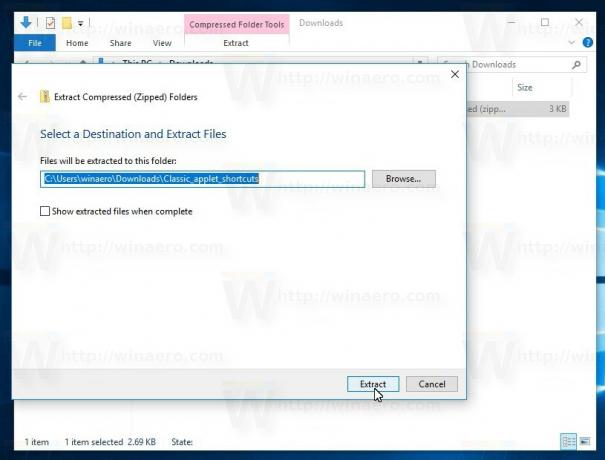
תוכן הארכיון הוא רק קיצורי דרך המסודרים בשתי תיקיות בשם "קבוצה 3" ו-"קבוצה 2" לפי מבנה התפריטים של Win+X.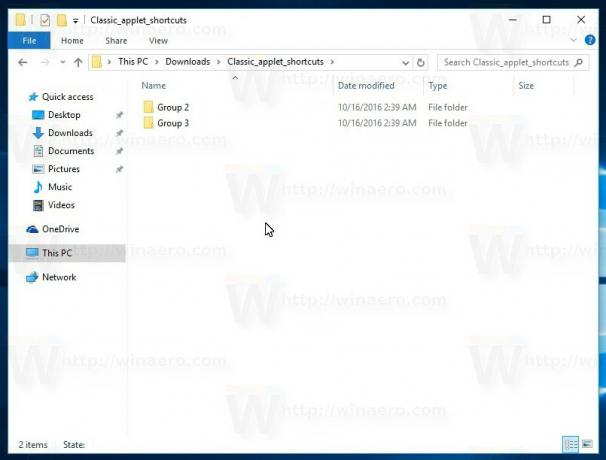

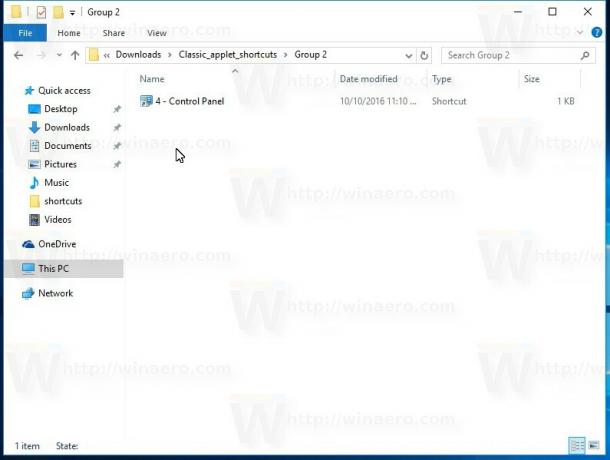
- בטל את חסימת כל הקבצים בבת אחת בתיקיות שחולצו קבוצה 2 וקבוצה 3 כמתואר כאן:
ביטול חסימת קבצים שהורדו מהאינטרנט ב-Windows 10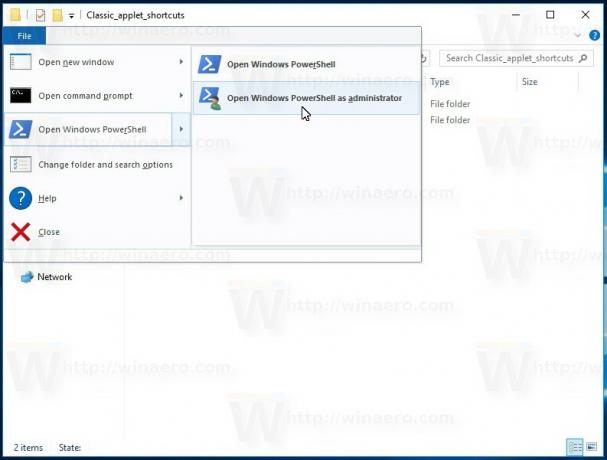

- פתח חלון סייר קבצים חדש והפנה אותו למיקום הבא:
%LocalAppdata%\Microsoft\Windows\WinX
הקלד מיקום זה בשורת הכתובת של סייר הקבצים כדי לפתוח את תיקיית היעד ישירות. ראה את צילום המסך הבא.
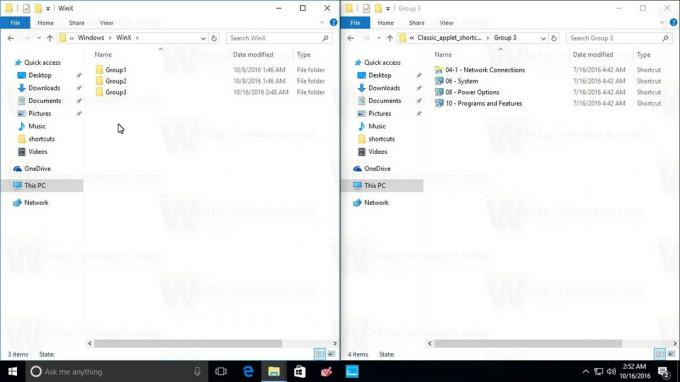
- גבה את התוכן של תיקיה זו כדי שתוכל לשחזר את קיצורי הדרך להגדרות למקרה שתשנה את דעתך בעתיד. בחר והעתק את כל הפריטים שבתיקיית Win+X לתיקיה אחרת בכונן הדיסק שלך.

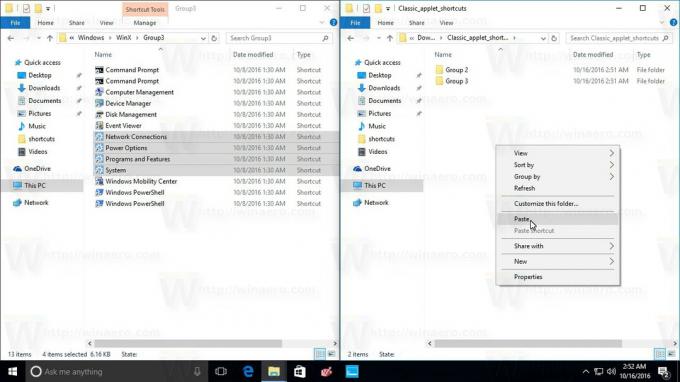
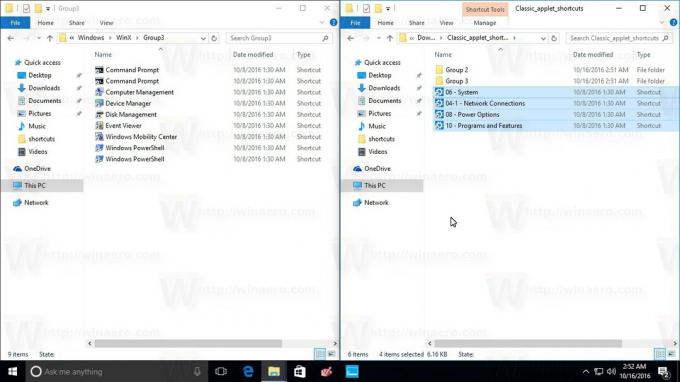
- הכנס לתיקיה את קיצורי הדרך הרצויים שתרצה לשחזר מהתיקיה שחולצה "קבוצה 3".
%LocalAppdata%\Microsoft\Windows\WinX\Group 3
לדוגמה, כדי לגרום ל"תוכניות ותכונות" לפתוח את היישומון הקלאסי של לוח הבקרה, העתק את הקובץ "10 - תוכניות ו Features" מהתיקייה שבה חילצתם את הארכיון לתיקיה %LocalAppdata%\Microsoft\Windows\WinX\Group 3.


- אשר את ההנחיה "החלף את הקובץ ביעד" אם תתבקש. במקרה שלי, חתכתי קיצורי דרך להגדרות והעתקתי קיצורי יישומונים קלאסיים בתיקיית היעד.
- עַכשָׁיו, התנתק מחשבון Windows 10 שלך או סתם הפעל מחדש את Explorer.
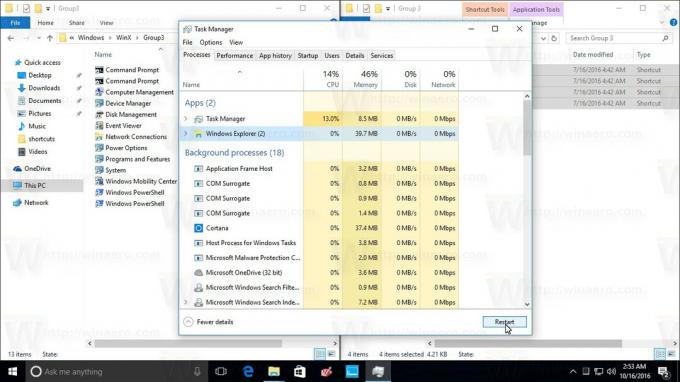
אתה גמור. כעת התפריט Win + X יכיל את כל הפקודות הקלאסיות של לוח הבקרה שהחזרת!
צפה בסרטון הבא כדי לראות את הטריק בפעולה ו הירשם ל-Winaero ב-YouTube:
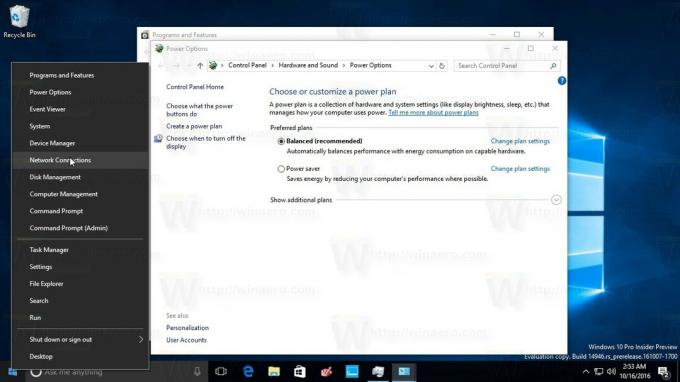
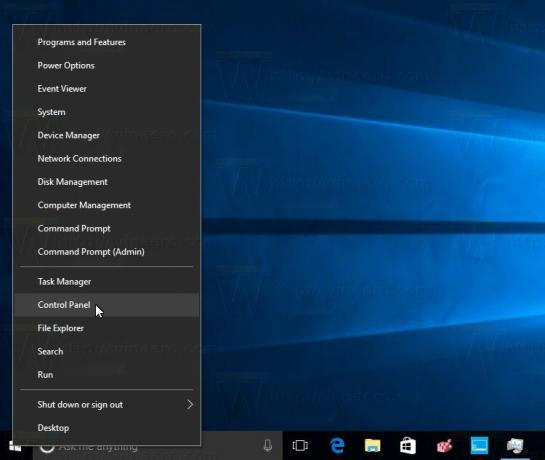
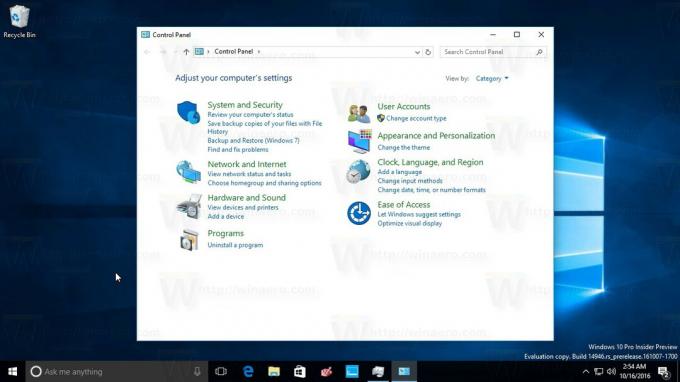
אתה יכול גם להתאים אישית את תפריט Win + X באמצעות אפליקציית התוכנה החינמית שלי Win + X עורך תפריט. זה יאפשר לך לקחת שליטה מלאה על התוכן של תפריט Win+X. אתה יכול להשתמש בו כדי להסיר כל פריט קיים ולהוסיף לשם כל יישום, יישומון לוח הבקרה או תיקיית מעטפת Windows.
לדוגמה, אתה יכול להוסיף את יישומון UAC Settings הקלאסי לתפריט Win+X באופן הבא.
לחץ על הלחצן הנפתח "הוסף תוכנית". בתפריט המשנה שמופיע, בחר "הוסף תוכנית".
תיבת הדו-שיח פתח קובץ תופיע, בחר את הקובץ הבא שם:
C:\Windows\System32\UserAccountControlSettings.exe
האפליקציה תבקש ממך לתת שם לפריט שאתה הולך להוסיף. הזן את השם הרצוי, לדוגמה, "הגדרות UAC":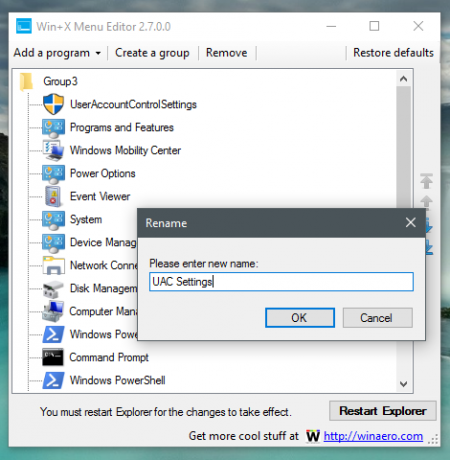
כעת, לחץ על כפתור "הפעל מחדש את סייר" כדי לגרום לפריט החדש להופיע בתפריט Win+X:
פתח את תפריט Win+X ותראה פריט חדש UAC Settings, שבו תוכל להתחיל להשתמש באופן מיידי.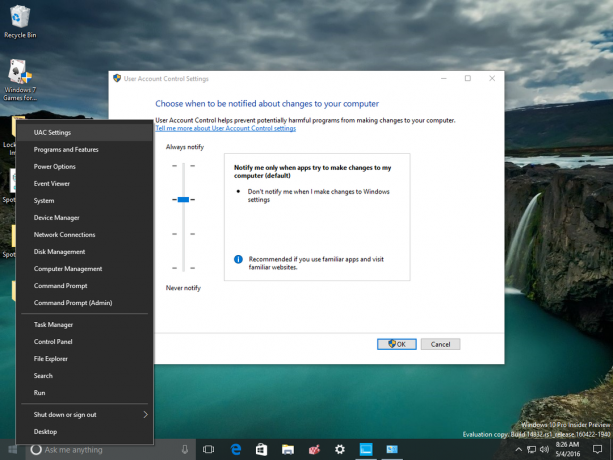
זהו זה.


